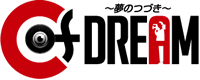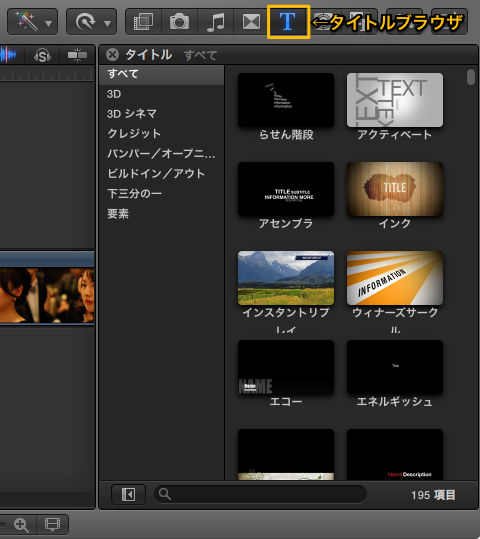こんにちは
一気に寒くなって喉がイガイガしてる尾辻です
今回は文字を入れたいと思います。
結婚式でのプロフィールのコメントやエンドロールのテロップなど
こちらもやはり必須条件になりますよね
前回説明した内蔵エフェクトのと併用することで様々な表現が可能です
●タイトルを設定する
・タイトルブラウザを表示する
ツールバーのタイトルボタンをクリックしてタイトルブラウザを開きます
様々なパターンがありますが、今回は「すべて」のジャンルから「中央」を選びます
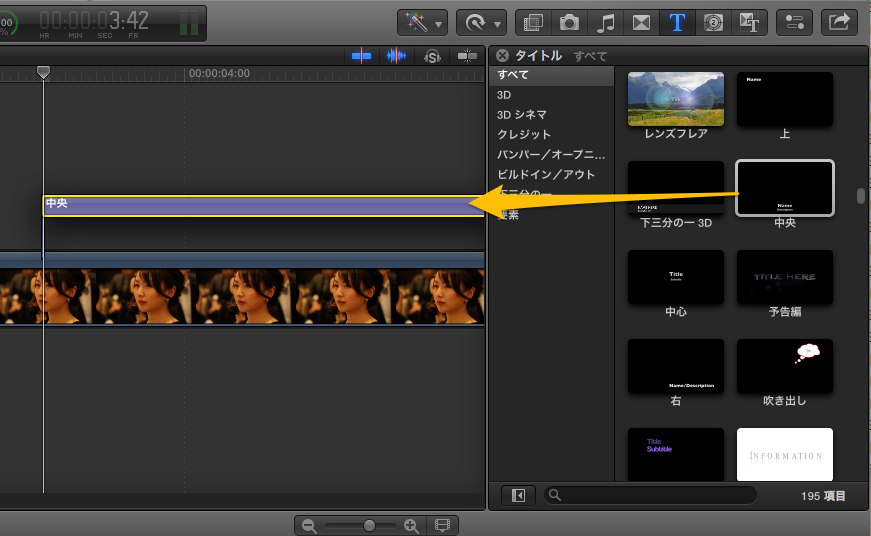
・長さを設定する
クリップ同様ドラッグすることで位置や継続時間を設定できます
プロフィールのコメントであれば7秒くらい、挨拶文やエンドロールのテロップだったら
10秒くらい表示されていることが理想的です

・入力
ビューアのテキストエリアをクリックして文字を入力します
説明は使わないのであれば削除して構いません
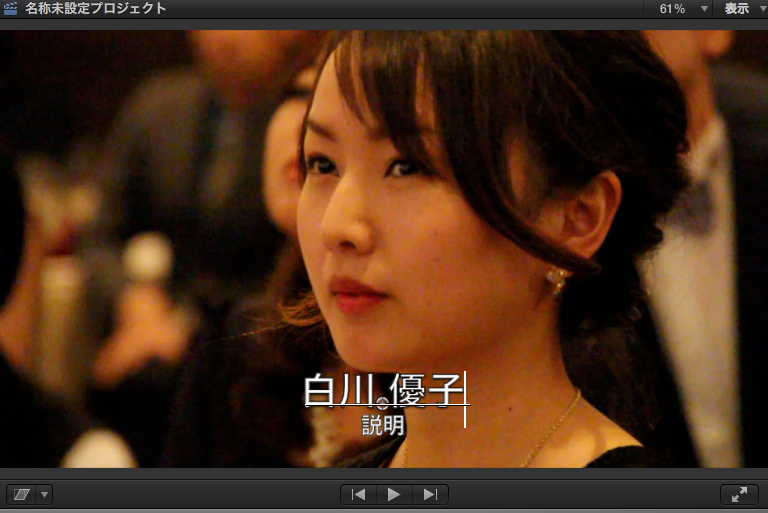
・フォントやサイズを調整する
サイズ等の調整はインスペクタで行います
タイトルの左端にある▼ボタンをクリックして「エフェクトを編集」を選択します
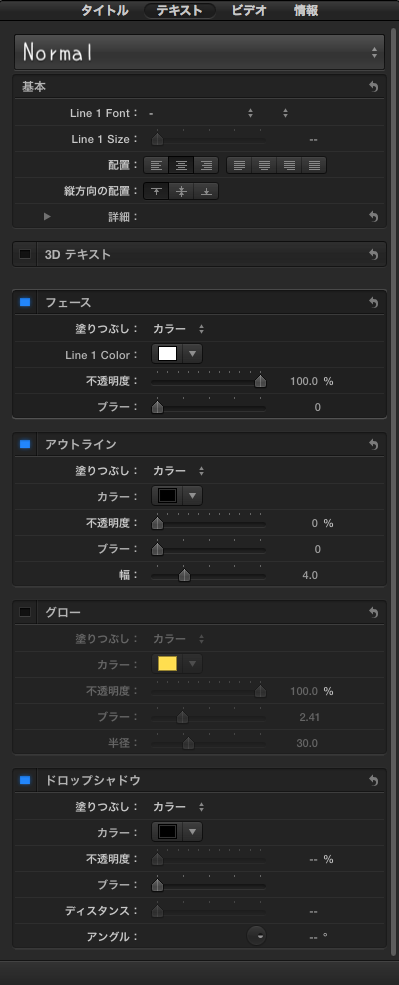
インスペクタの「テキスト」でフォントの種類やサイズなどを設定します
テキスト:ビューアで文字を入力するとテキストエリアが表示されます
基本:フォントの種類やサイズ等を調整します
フェース:文字色や不透明度を調整します
グロー:文字の周辺を際立たせます
ドロップシャドウ:文字の影を描画します
インスペクタの「タイトル」では文字全般の設定を行うことができます
このうち、Build InとBuild Outはフェードインとアウトの設定です
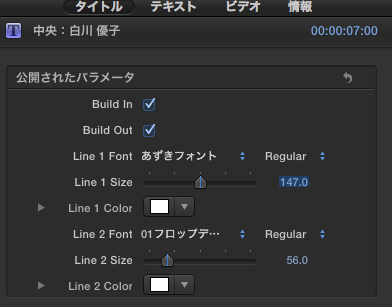
・位置を調整する
「タイトル/アクションのセーフゾーンを表示」を選択しておくと
外側から90%と80%のガイドラインが表示され位置を決めやすくなります
このラインの外側に文字が出るとテレビやプロジェクタによっては切れてしまうので要注意です
タイトルの移動はテキスト部分をダブルクリックした際に表示される位置ボタンをドラッグします

・タイトルデザインの変更
タイムライン上のタイトルを選択し、「タイトルブラウザ」から変更したいタイトルを選択すると
タイトルが変更されます

・文字のコピー
「option」キーを押しながらドラッグすることで複製することができます

●文字のエフェクトとトランジション
・エフェクト
インスペクタの「ビデオ」で変形や歪みといったエフェクトを設定することができます
キーフレームを設定し動きをつけることも可能です
キーフレームの説明についてはまた追って行います
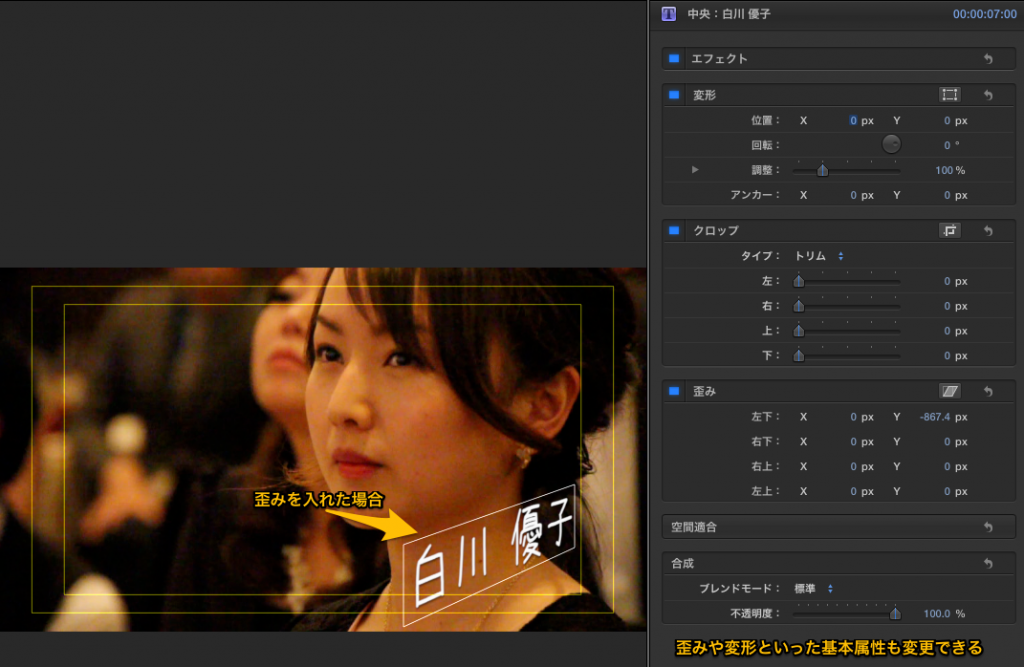
・トランジション
バージョン10.2からはストーリーラインに乗っていないアイテムにトランジションを直接かけることができます
トランジションブラウザよりお好みのトランジションをドラッグするだけです

以上が文字の作成についてでした
どんな映像にしろ文字はほぼ確実に必要になってくるのでここから応用していきましょう